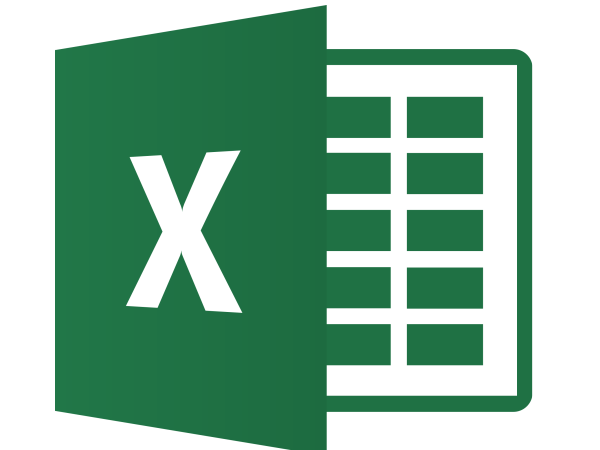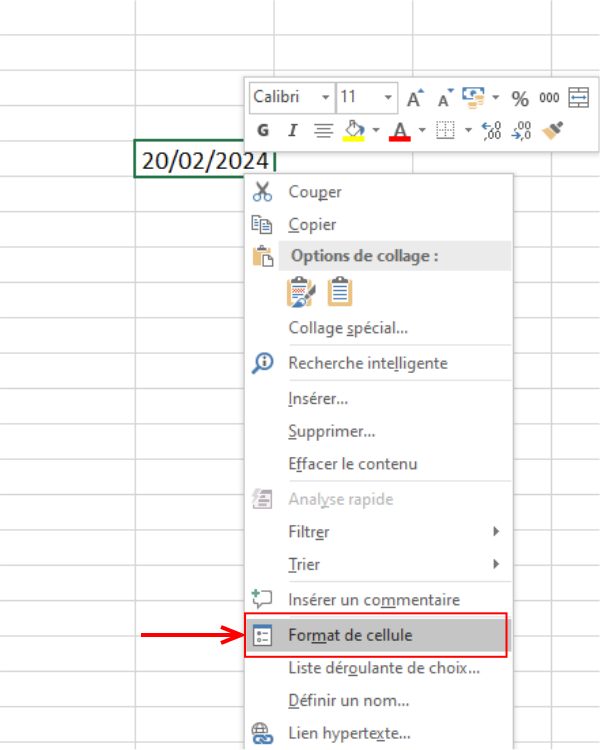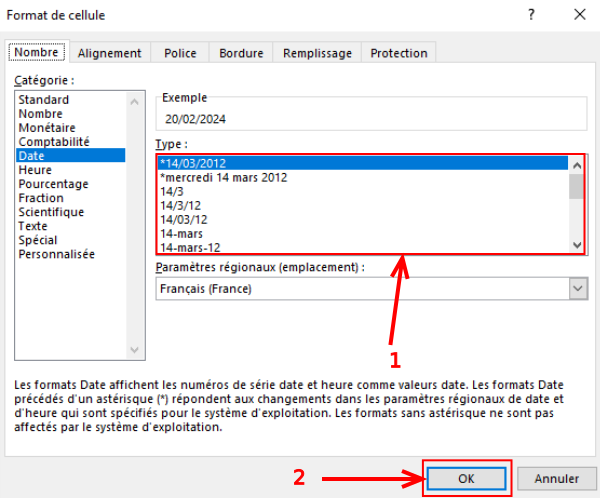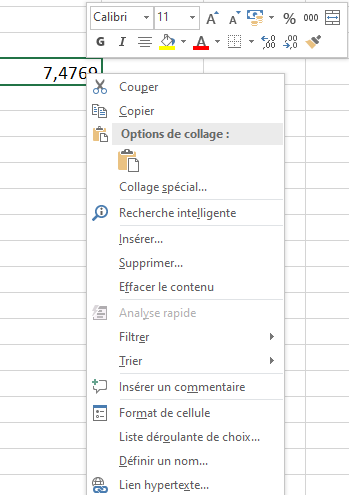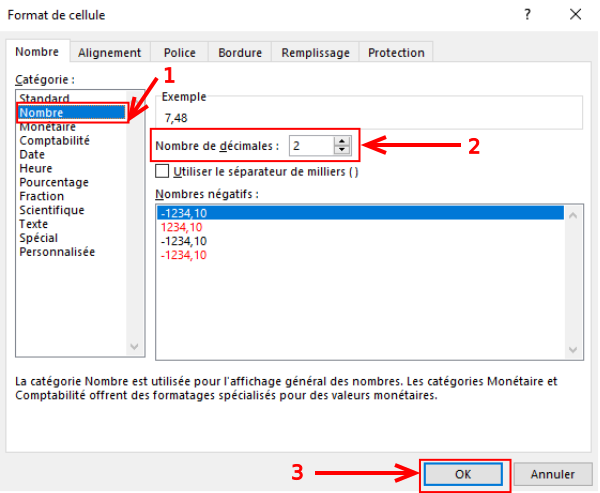Dans ce tutoriel, vous définir un format de cellule sur Excel 2026.
Difficulté
Facile
Durée
5 minute(s)
Public
Professionnels, Grand public, Médiateurs
Licence
CC-BY
Étape 1 - Format de cellule (Date)
Ici nous allons définir un format pour la date:
- Saisir la date dans votre cellule
- Clique droit sur la cellule
- Sélectionnez Format de cellule
Étape 2 - Format de cellule (Date)
- Dans le menu déroulant, vous pouvez définir un format pour la date.
- Cliquez sur Ok pour valider.
Étape 3 - Format de cellule (nombre)
Excel permet de définir le nombre de décimales pour les nombres.
- Saisir la date dans votre cellule
- Clique droit sur la cellule.
- Sélectionnez Format de cellule.
Étape 4 - Format de cellule (nombre)
- Définir que votre cellule est un nombre, cliquez sur Nombre dans la colonne de droite.
- Définir le nombre de décimales.
- Cliquez sur OK pour valider.
Published